Bu öğretici, bir sistemdeki blok aygıtları hakkında bilgileri görüntülemek için lsblk komutunun nasıl kullanılacağını tartışır. Araç, cihazlar hakkında bilgi almak için /sys sanal dosya sistemini kullanır. Ancak, aracın çıktıda RAM diskini göstermediğini belirtmekte fayda var.
lsblk Nasıl Kurulur?
lsblk komutu, çeşitli düşük seviyeli sistem araçlarına sahip utils-Linux paketinin bir parçası olarak gelir. utils-Linux paketi ayrıca fdisk, login arka plan programı gibi tümü Linux sistem işlevselliği için gerekli olan araçları da içerir.
Paketi Ubuntu ve Debian tabanlı dağıtımlara kurmak için aşağıdaki komutu kullanın:
sudo apt-get install util-linuxFedora ve REHL ailesi için aşağıdaki komutu kullanın:
sudo yum kurulumu util-linux-nglsblk Nasıl Kullanılır?
Argümanlar olmadan, lsblk komutu, aşağıda gösterildiği gibi bir ağaç biçiminde blok aygıtların bir listesini görüntüler:
sudo lsblk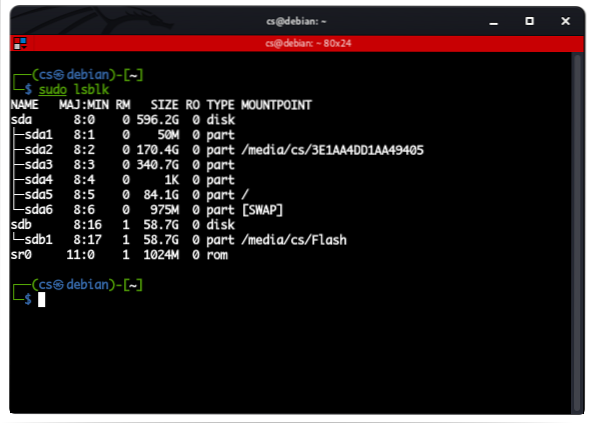
lsblk komutunun çıktısı çeşitli sütunlarda düzenlenmiş olarak gelir. Aşağıdakiler, komuttaki sütunlar ve neyi temsil ettikleridir:
- ADI: İlk sütun cihaz adını gösterir.
- BÜYÜK:DAK: İkinci sütun, sırasıyla, büyük ve küçük cihaz numaralarını gösterir.
- RM: Bu sütun, çıkarılabilir ve çıkarılabilir olmayan aygıtlar için Boole değerlerini görüntüler. 1, aygıtın çıkarılabilir olduğunu ve 0 aygıtın çıkarılamayacağını belirtir.
- BOYUT: Bu, cihaz boyutunu okunabilir bir biçimde görüntüler, i.e., K, M, G, T, vb. lsblk -bytes /dev/ kullanabilirsiniz
boyutu bayt olarak görüntülemek için. - RO: Bu sütun, bir cihazın salt okunur durumunu gösterir. 1 aygıtın salt okunur olduğunu ve 0 salt okunur olmadığını belirtir.
- TİP: Bu sütun, disk, geri döngü aygıtı, bölüm veya LVM aygıtı gibi aygıt türlerini gösterir.
- DAĞ NOKTASI: Bu, cihazın monte edildiği bağlama noktasını görüntüler.
lsblk çıktısındaki cihazlar
lsblk çıktısında göreceğiniz cihazlardan bazıları şunlardır:
- Geri döngü cihazları: Geri döngü aygıtları temel olarak ISO görüntüsü, disk görüntüsü, dosya sistemi veya mantıksal birim görüntüsü içerir. Ana kimlikleri loop0, loop1, vb.
- CD-ROM: Esas olarak sr0 ile gösterilirler ve RM of 1 gibi özelliklere sahiptirler.
- Disk bölümleri: Disk bölümleri için kullanılan ana gösterge sda'dır, ardından sda1, sda2… sda(n) gelir.
Tüm cihazları listele
Varsayılan lsblk komutu tüm boş cihazları göstermiyor. Bunu yapmak için, komuta -a argümanını şu şekilde ekleyin:
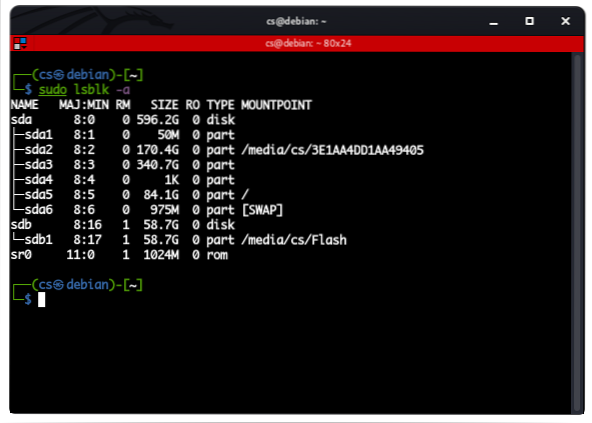
Liste formatı
lsblk komutu, çıktıyı ağaç benzeri bir biçimde görüntüler. Ancak, -l argümanını şu şekilde kullanarak bunu değiştirebilirsiniz:
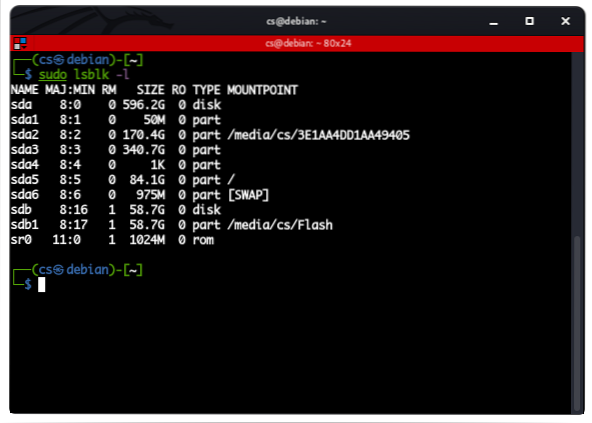
Seçici Sütunlar
Seçici bilgi için -o ve ardından çıktısını almak istediğimiz sütunların adlarını da kullanabiliriz:
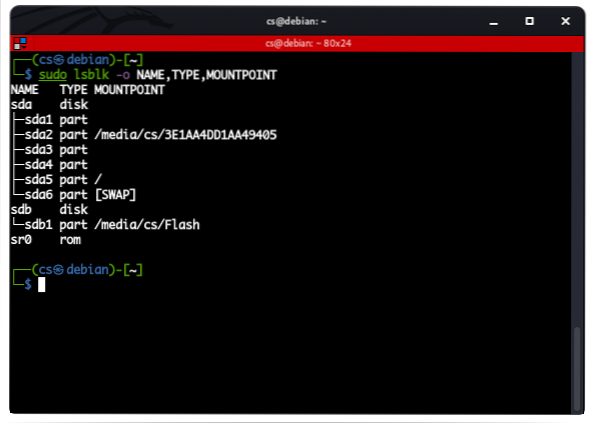
Cihaz İzinleri
Cihaz izinlerini ve sahipliğini görüntülemek için şu komutu kullanın:
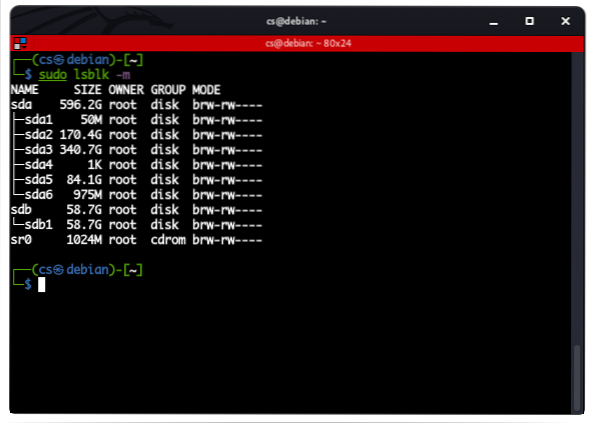
Belirli cihazlar hakkında bilgi
Belirli bir blok aygıtıyla ilgili bilgileri listelemek için, lsblk komutunda aygıt adını şu şekilde belirtin:
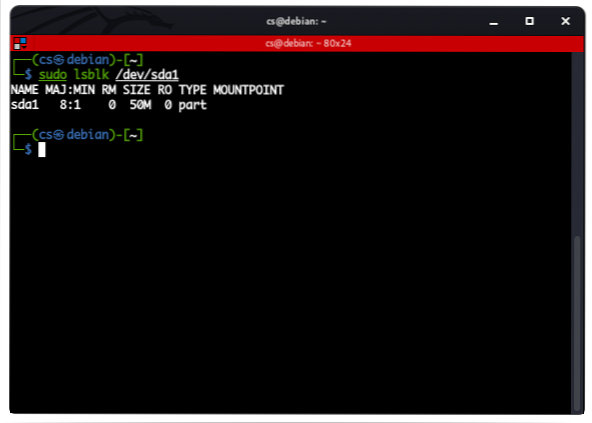
Başlıksız cihazları listele
Başlığı çıktıdan kaldırmak için komuttaki -n bayrağını şu şekilde kullanın:
SCSI Cihazlarını Görüntüle
Yalnızca SCSI aygıtlarını görüntülemek için komutta -S bayrağını kullanın:
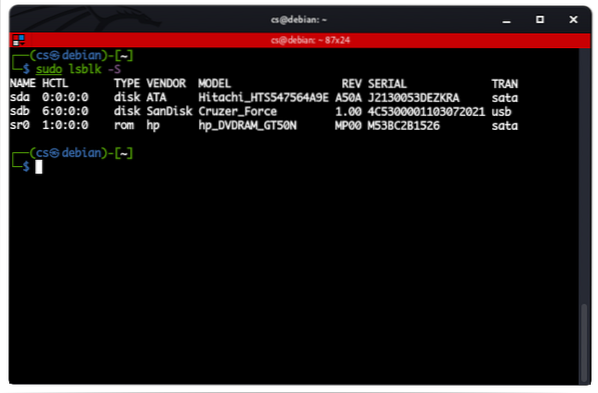
Sonuç
Bu eğitimde, sisteme bağlı blok cihazları hakkında bilgi görüntülemek için lsblk komutuyla nasıl çalışılacağını tartıştık. Bu komutla çalışma konusunda ustalaşmanın tek yolu denemektir. Bu nedenle, bu öğreticide tartışılan komutları denemeyi düşünün.
 Phenquestions
Phenquestions


